SAP (Systemanalyse und Programmentwicklung) en sık kulllanılan kurumsal kaynak planlama yazılımlarından bir tanesidir. Türkiye’de de birçok kurumsal firma SAP kullanarak lojistik, muhasebe, satın alma, stok yönetimi, insan kaynakları gibi pek çok organizasyonu yönetmektedir. SAP üzerinde bazı işlemler rutin olarak yapılmakta ve tekrar gerektirmektedir. Bu gibi çalışanların vaktini alan ancak yaptığı işe değer katmayan işleri bir robota yaptırmak çok akıllıca bir hareket olucaktır. Keza UiPath, bu gibi otomatize işlemleri yapmakta çok yetenekli bir araçtır.
NOT: Bu makale UiPath özelinde yazılmıştır ancak yapılan işlemler, BluPrism ve AutomationAnywhere gibi diğer RPA araçları için de geçerlidir.
SAP üzerinde bazı arayüz elemanlarının UiPath gibi RPA otomasyon araçları tarafından daha sağlıklı tanınabilmesi ve daha tutarlı bir otomasyon yapabilmek adına, uygulama üzerinde bir takım ayarlar yapılması gerekmektedir. Bu makalede bu ayarları anlatıyor olacağım.
SAP GUI Scripting Özelliğini Aktifleştirmek
SAP’de bazı elementlerin UiPath tarafından tanınmasını sağlamak için SAP GUI Scripting özelliğini aktif hale getirmek gerekmektedir. UiPath Studio’nun SAP arayüzüne olan erişimini artırmak için bu özellik kesinlikle aktif hale getirilmelidir. SAP GUI Scripting özelliğini devre dışı olduğunda, SAP arayüz elemanları blok halinde tanımlanır ve bu durum otomasyon hatalarına sebebiyet vermektedir.
Otomasyonun Çalışacağı SAP Sunucusu Ayarları
NOT: Bu işlemler test ortamı ve canlı ortam için ayrı ayrı yapılmalıdır.
1-) SAPLogon.exe uygulamasını açın ve kullanıcı bilgilerinizle giriş yapın.
2-) SAP Easy Access ekranında RZ11 kodlu işlemi çalıştırın.
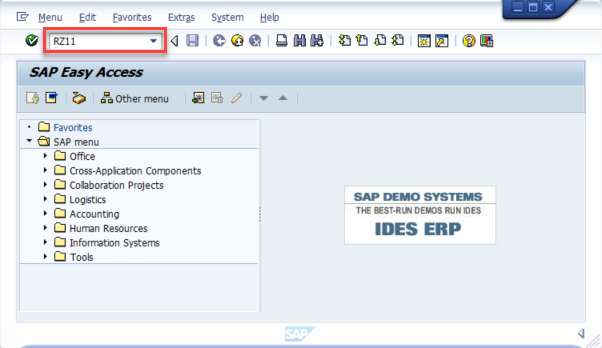
3-) Açılan pencerede, parametre adına sapgui/user_scripting yazın ve klavyeden Enter tuşuna basın.
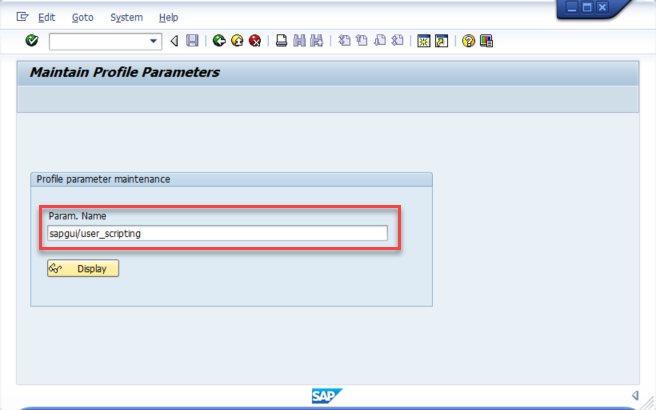
4-) Açılan “Profil Parametre Özellikleri Görüntüle” ekranında değeri değiştir butonuna tıklayın ve açılan pencerede sapgui/user_scripting parametresi için yeni değer alanına TRUE yazın.

5-) Kaydet butonuna tıklayın.
6-) Değişikliklerin aktif hale gelebilmesi için SAP’den çıkış yapın ve tekrar giriş yapın.
(NOT: “Parametre adı bilinmiyor” gibi bir hata oluşursa, bu bir SAP sunucu paketinin eksik olduğunu, dolayısıyla sapgui/user_scripting parametresinin bu işlem ile değiştirilemeyeceği ifade eder. Eksik paketi kurun ve işlemi tekrar deneyin.)
Her Bir Robot Makinesi ve Geliştirme Ortamında Yapılacak Ayarlar
1-) SAPLogon.exe uygulamasını açın ve kullanıcı bilgilerinizle giriş yapın.
2-) Araç çubuğundan, Yerel Düzeni Özelleştir butonuna tıklayın ve açılır menüden Seçenekler seçin.
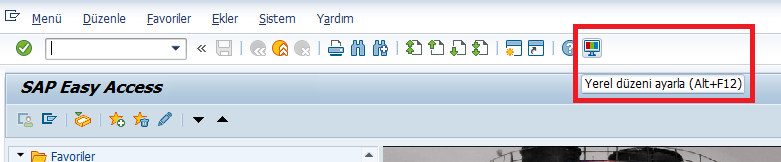
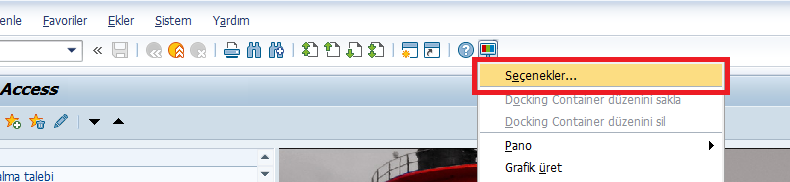
3-) Açılan SAP GUI için seçenekler penceresinde Erişilebilirlik ve Scripting > Skript Desteği seçeneğine tıklayın. Kullanıcı Ayarları altında, Skript desteğini etkinleştir seçeneğinin yanındaki kutuyu işaretleyin. Diğer iki seçeneğin yani Skript SAP GUI’e eklendiğinde bildir ve Skript bağlantı kurduğunda bildir seçeneklerinin devre dışı bırakıldığından emin olun.
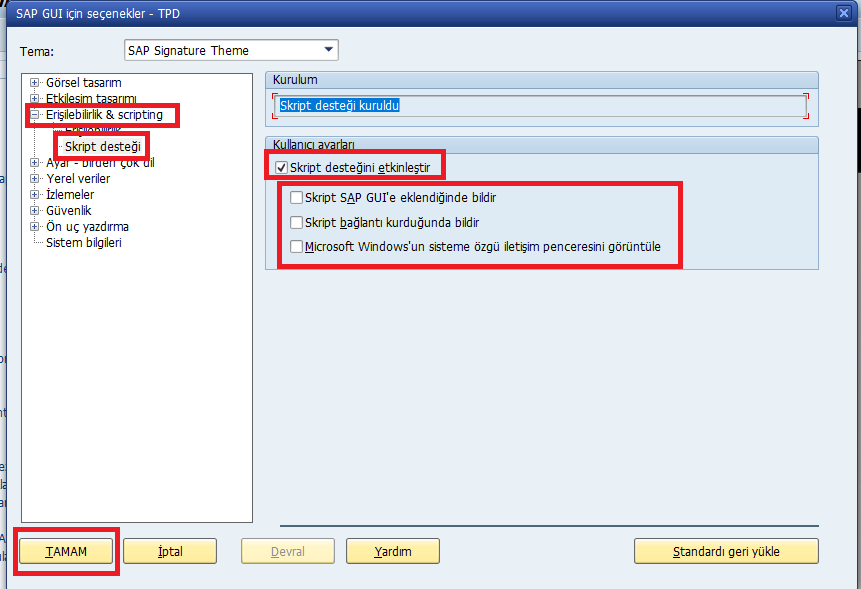
4-) Tamam’ı tıklayarak değişiklikleri kaydedin. SAP GUI Scripting özelliği şimdi etkin hale geldi.
SAP GUI Scripting özelliğini aktif hale getirdiğinize göre, SAP süreçleriniz için RPA projelerini geliştirmeye başlayabilirsiniz. SAP arayüzü her ne kadar otomasyon yazılımları tarafından tanımlanması zor ekranlardan oluşsa da UiPath bu uygulamaların otomasyona uygun hale getirilmesinin ne kadar değerli olduğunun farkında ve her versiyonda SAP arayüz tanımlayıcı yazılımlarını iyileştirmeye devam ediyor.
Başka yazılarımda tekrar görüşmek üzere, esen kalın.
